나중에 읽을 웹 페이지를 저장하는 가장 좋은 방법

인터넷에는 많은 것들이 있습니다. 우리는 거의 읽을 시간이 거의 없습니다. 말하기에 충분하다, 그것은 혼란 일 수있다. 그래서 우리는 웹 페이지를 저장하여 나중에 읽을 수있는 최상의 방법을 모은 것입니다.
인터넷은 아마 인간이 고안 한 가장 효과적인 시간 낭비 일 것이며 시간 낭비로 인해 수백 시간의 생산성 손실이 발생할 수 있습니다. 이 흥미로운 기사에 대한 몇 분,이 고양이 비디오에 대한 몇 분, 그리고 당신이 알고있는 다음 일, 당신은 하루의 괜찮은 부분을 잃어 버렸습니다. 나중에 읽을 관심을 끄는 것을 저장하는 것이 낫지 않을까요??
나중에 읽기 서비스는 2 년 전부터 있습니다. 요점은 이것입니다, 당신의 뉴스 피드 나 이메일 뉴스 레터에 뭔가가 나타나면, 그 링크를 가지고 목록으로 보낼 수 있습니다. 그런 다음 나중에 어디서나 어떤 장치에서든 읽을 수 있습니다. 그것은 간단하게 들리지만, 그렇다고해서 나중에 읽어야 할 모든 서비스가 동등하다는 의미는 아닙니다..
나중에 읽기 서비스에서 찾아야 할 것
나중에 서비스를 읽을 때 좋은 점은 이식성입니다. 클라우드로 전송되는 한 위치에서 물건을 저장할 수 있습니다. 나중에 다른 플랫폼에서 다른 기기를 들고 웹 사이트를로드하거나 앱을 사용할 수 있으며 이전에 읽을 수 없었던 것을 마무리 할 수 있습니다..
괜찮은 읽기 서비스를 찾고있을 때, 적어도 재미있는 것을 발견 할 때 클릭 할 수있는 북마크릿과 같은 것을 사용할 수 있어야합니다. Chrome, Safari 또는 Firefox와 같은 브라우저 확장 프로그램이있는 경우에도 유용합니다..
 Bookmarklet은 일반적으로 Chrome (여기에 표시), Firefox, Safari, Internet Explore 및 Opera와 같은 모든 인기있는 브라우저에서 작동합니다..
Bookmarklet은 일반적으로 Chrome (여기에 표시), Firefox, Safari, Internet Explore 및 Opera와 같은 모든 인기있는 브라우저에서 작동합니다.. 저장하는 다른 방법들 중에는 전자 메일을 통해, Kindle으로 보내기, 나중에 통합 된 내장 읽기 기능이있는 응용 프로그램 사용.
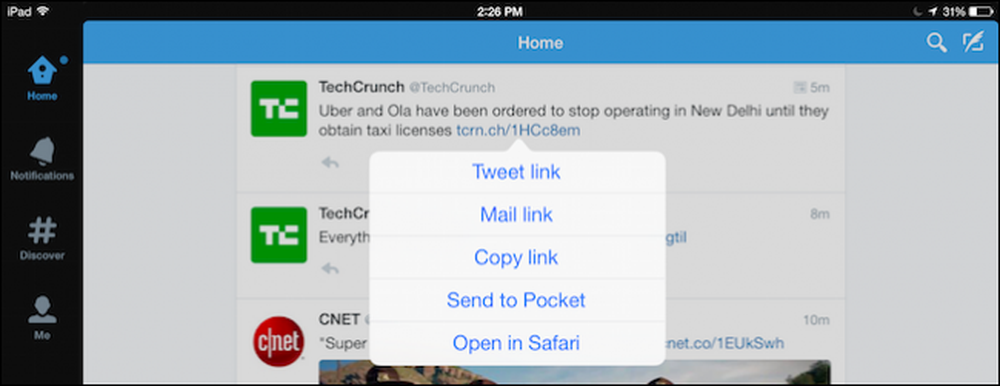 iPad 용 Twitter는 나중에 읽기 서비스에 대한 링크를 저장하는 옵션이있는 앱의 한 가지 예일뿐입니다..
iPad 용 Twitter는 나중에 읽기 서비스에 대한 링크를 저장하는 옵션이있는 앱의 한 가지 예일뿐입니다.. 마지막으로, 반드시 필요한 것은 아니지만 나중에 가장 잘 읽는 서비스에는 웹 사이트 외에도 앱이 있습니다. 이러한 앱은 일반적으로 쉽게 검색하고, 즐겨 찾기에 등록하고, 보관 처리 할 수 있도록 기사에 태그를다는 등의 옵션을 사용하여 광고가없는 멋지고 깨끗한 환경을 제공합니다..
다음은 인터넷에서 물건을 저장하여 나중에 읽을 수있는 여러 가지 방법 중 일부입니다.
귀하의 킨들의 물건을 보내
많은 경우에 나중에 읽기 서비스를 사용하여 Kindle에 물건을 보낼 수 있습니다.
Kindle에 물건을 보내려면 먼저 Kindle 전자 메일로 보낸 저장된 링크를 수락하기 위해 Kindle 계정을 설정해야합니다.
이 작업을 수행하면 나중에 읽을 계정에 로그인하고 Kindle 이메일 주소로 물건을 보내도록 Kindle 보내기 기능을 구성해야합니다. 모든 설정이 완료되면 뉴스 기사, 긴 형식의 조각 및 기타 흥미로운 항목을 저장하여 나중에 Kindle 장치에서 읽을 수 있습니다.
더 많은 것을 배우고 싶다면 Kindle에 기사를 보내는 방법에 관한 기사를 읽어 보는 것이 좋습니다..
포켓에 붙이세요.
우리가 정말로 정직하다면 Pocket이 우리가 가장 좋아합니다. 이 앱은 Android, iOS 및 OS X에서 사용할 수 있습니다. 또한 Chrome에서 앱 또는 확장 프로그램으로 설치하거나 Blackberry, Kindle Fire, Windows Phone 등에서 사용할 수 있습니다..
Pocket에 물건을 저장하는 것은 정말 쉽습니다. 예를 들어 안드로이드에서 평소와 같이 공유합니다 (예 : Chrome에서 '공유 ...'옵션 사용)..

그런 다음 '공유 기준'메뉴에서 '포켓에 추가'를 선택합니다..

마찬가지로 iOS에서도 공유 메뉴에서 Pocket 옵션을 사용하여 동일한 작업을 수행 할 수 있습니다..
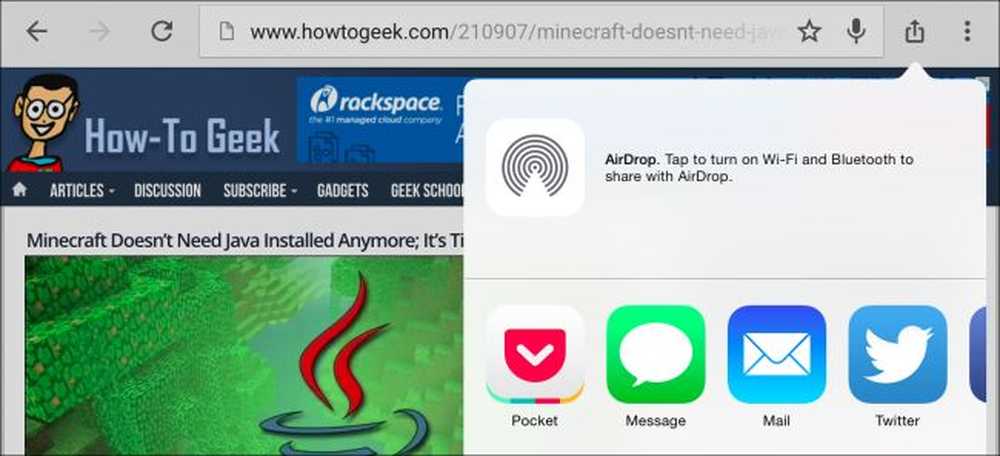 여기 iPad에서 우리는 Pocket을 첫 번째 공유 옵션으로 만들었습니다..
여기 iPad에서 우리는 Pocket을 첫 번째 공유 옵션으로 만들었습니다.. 지원되는 브라우저를 사용 중이고 Pocket 확장 기능이 설치된 경우 버튼을 클릭하기 만하면됩니다. 페이지가 Pocket에 저장되며, 쉽게 검색 할 수 있도록 링크를 정의하려는 경우 태그를 추가 할 수 있습니다.
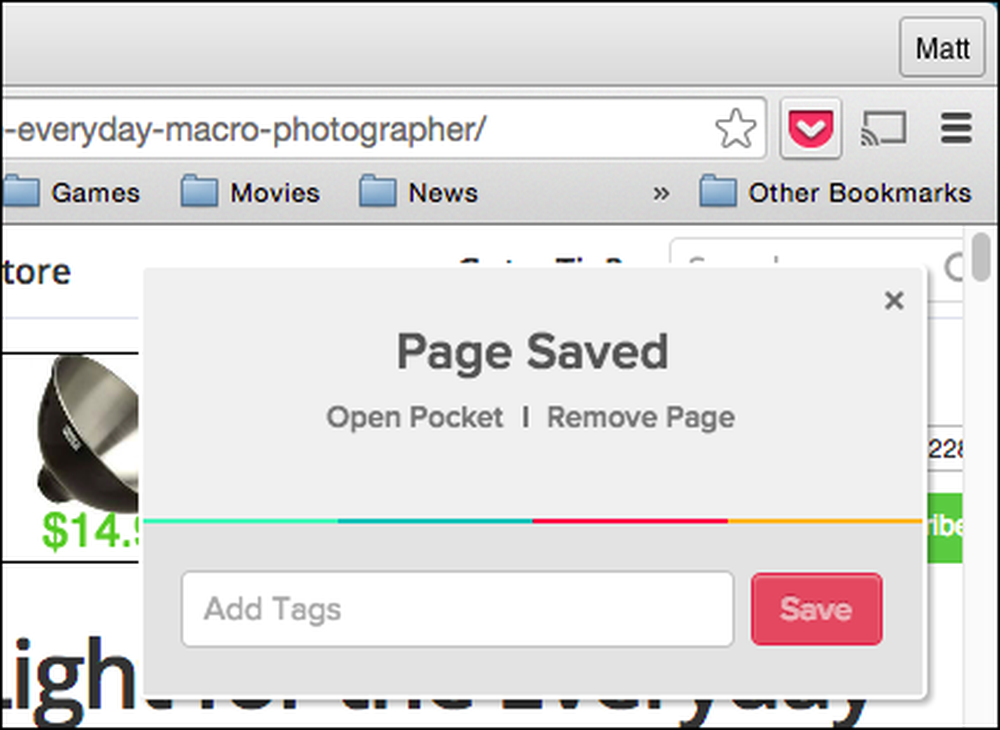 Pocket 확장 기능에 대한 좋은 점 중 하나는 실수로 저장하고 싶지 않은 내용을 추가 한 경우 페이지를 제거 할 수 있다는 것입니다.
Pocket 확장 기능에 대한 좋은 점 중 하나는 실수로 저장하고 싶지 않은 내용을 추가 한 경우 페이지를 제거 할 수 있다는 것입니다. 사파리와 파이어 폭스를위한 Pocket 확장 기능도 있으므로 그러한 브라우저 중 하나를 사용하면 동일한 편리함을 누릴 수 있습니다. 또는 확장 프로그램을 설치하지 않으려면 Chrome, Safari, Firefox, Opera 및 Internet Explorer에서 북마크릿을 사용할 수 있습니다.
Pocket에는 전자 메일 또는 Pocket을 통합 할 수있는 500 가지 이상의 응용 프로그램 중 하나를 통해 기사를 저장하는 기능이 포함되어 있습니다..

하지만 Pocket에 저장하면 나중에 앱을 사용하여 물건을 읽을 수 있습니다..
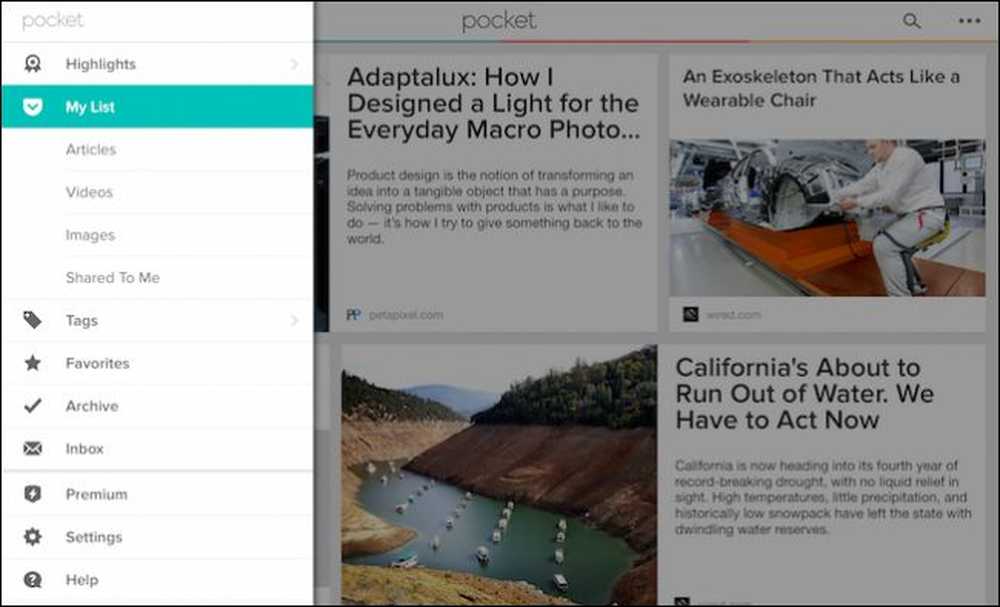 iPad의 Pocket 앱. iPhone, Android 및 Mac OS X 용 버전도 있습니다..
iPad의 Pocket 앱. iPhone, Android 및 Mac OS X 용 버전도 있습니다.. 플랫폼이 지원되지 않는 경우 (미안한 Windows 사용자) Pocket 웹 사이트를 항상 사용할 수 있습니다.

Pocket은 나중에 읽을 거리 목록에서 브라우저의 확장 기능, 북마크 렛, 앱 통합, 다중 플랫폼 독자 등 거의 모든 것을 수행하여 읽고 쓰기 작업을위한 최선의 옵션 중 하나입니다..
그러나 그것은 유일한 것이 아닙니다. 우리는 관심을 가질만한 다른 두 가지 나중에 읽은 서비스 인 Instapaper와 Readability를 선택했습니다..
Instapaper
이름에서 알 수 있듯이 Instapaper는 저장된 웹 사이트를 흑백의 종이와 같은 표현으로 바꾸어 나중에 Instapaper.com에서 읽을 수 있습니다..

Pocket과 달리 Instapaper는 Android 및 iOS 용 앱만 보유하고 있습니다..

Instapaper는 브라우저 북마크 렛, Chrome 확장 프로그램, 이메일 및 If This Then That (IFTTT)를 통해 저장해 봅시다. 또한 지원되는 여러 모바일 앱을 사용하거나 킨들에서 나중에 읽을 기사를 보낼 수 있습니다..

전반적으로, Instapaper는 많은 옵션을 가진 매우 강력한 후기 읽기 서비스이며 Pocket만큼 많은 플랫폼을 통합하거나 지원하지는 않지만 단순한 흑백 형식은 신문을 놓친 많은 사람들에게 호소력을 발휘할 것입니다.
해독 성
마지막으로 또 다른 인기있는 나중에 읽기 서비스 인 가독성이 있습니다. 이전 두 가지 중 하나를 시도해 본 경우, 가독성은 파악하기가 쉽지 않습니다..
Pocket 및 Instapaper와 마찬가지로 Readability에는 Chrome 확장 프로그램이 있으며 지금 또는 나중에 읽고 Kindle에 기사를 보낼 수있는 옵션이 있습니다. 기본 통합 Kindle 지원은 Pocket 및 Instagram과 차별화되는 멋진 터치입니다.

플립 보드 (Flipboard) 및 트위터 (Twitter)와 같은 호환 가능한 여러 앱 중 하나 인 북마크릿을 사용하거나 이메일을 통해 기사를 저장할 수도 있습니다.

가독성은 이름의 가독성에 특히 좋습니다 : 가독성. Android, iPhone 및 iPad 용 공식 앱 외에도 Reeder (OS X 용), Early Edition 2 등의 호환 가능한 다른 앱을 사용할 수 있습니다.
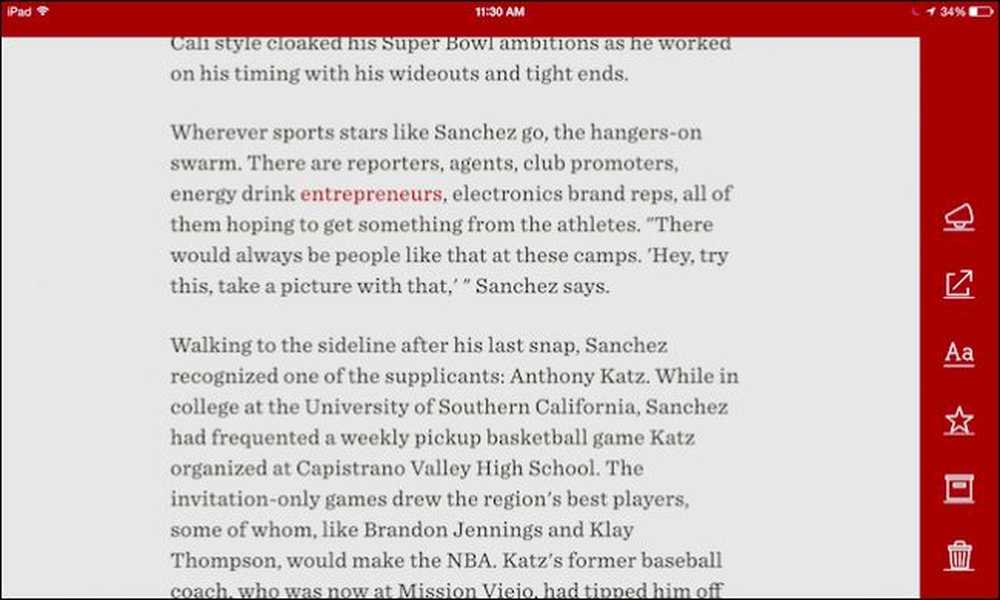 iOS 용 가독성 앱 (iPad 버전 그림)은 꽤 표준 요금입니다. 삭제, 즐겨 찾기,보기 옵션 변경 등의 작업을 할 수 있습니다..
iOS 용 가독성 앱 (iPad 버전 그림)은 꽤 표준 요금입니다. 삭제, 즐겨 찾기,보기 옵션 변경 등의 작업을 할 수 있습니다.. 이제는 나중에 서비스를 읽는 것이 모두 똑같은 것을 알 수 있습니다. 기사를 중앙 목록에 저장하면 나중에 어디에서나 읽을 수 있습니다. 포켓, Instapaper 및 가독성이 모두 잘 수행하지만 다른 옵션이 있습니다..
Safari 사용
Apple 장치를 사용하는 경우 기본 브라우저 Safari는 이미 나중에 빌드 된 기능을 이미 읽었습니다. 저장하려는 기사를 찾았 으면 오른쪽 상단의 '공유'버튼을 클릭하십시오..

팝업 목록에서 "읽기 목록에 추가"를 선택하십시오.

iPhone 또는 iPad에서 iOS 용 Safari의 "독서 목록에 추가"가 기본 옵션으로 사용됩니다..

저장 한 항목을 다시 방문하려면 Safari 사이드 바를 열고 (아직 열려 있지 않은 경우) 읽기 목록 아이콘을 클릭하십시오..

오래 걸리면 목록을 검색하거나 오른쪽 상단 모서리에있는 작은 회색 "X"를 클릭하여 삭제할 수 있습니다.

중요한 점은 독서 목록이 iCloud와 동기화되어 나중에 한 Apple 장치에서 읽을 기사를 저장하면 해당 iCloud 계정에 연결된 모든 항목에서 기사를 사용할 수 있다는 것입니다.
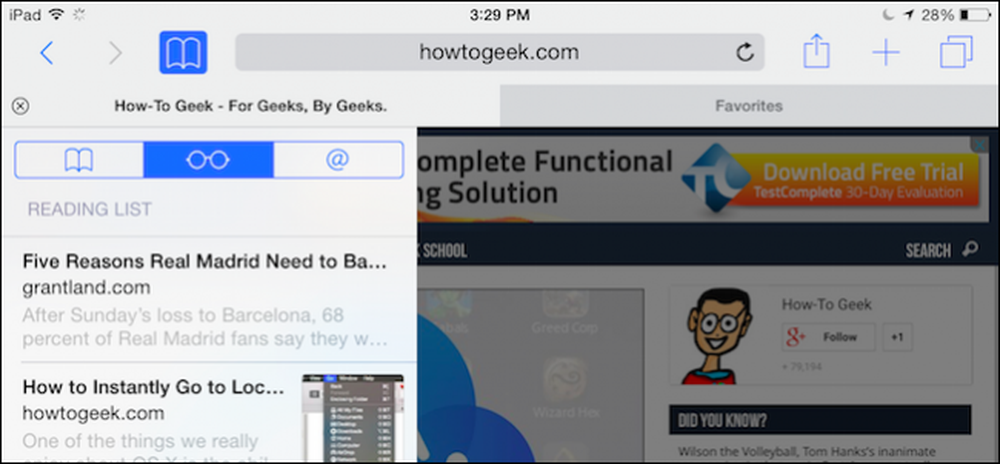 iPad 용 Safari에서 본 독서 목록.
iPad 용 Safari에서 본 독서 목록. Apple 기기와 Safari 만 사용하는 경우 읽기 목록은 나중에 추가 소프트웨어 나 서비스가 필요없이 물건을 저장하는 가장 좋은 방법입니다.
Facebook의 저장 기능 사용
당신은 이것을 알아 차리지 못했지만 페이스 북은 세이브 기능을 제공합니다. 게시물의 오른쪽 상단 모서리에있는 화살표 버튼을 클릭하거나 눌러서 Facebook 피드에 표시되는 기사를 저장하여 나중에 읽을 수 있습니다..
메뉴에서 '이와 같은 기사 저장'을 클릭하거나 탭하여 왼쪽 탐색 창에있는 저장된 목록에 추가하십시오.

Facebook의 Android 및 iOS 앱에서도 동일한 옵션을 사용할 수 있습니다..

이 프로필의 저장된 페이지에서 볼 수 있듯이 Facebook에서 링크, 비디오, 이벤트 등을 저장할 수 있습니다. 저장된 소식을 새 소식에 공유하거나 보관 처리하거나 삭제할 수도 있습니다..

Facebook의 저축 기능은 우리가 설명한 다른 옵션을 읽는 것만 큼 유용하지는 않지만, 이미 Facebook을 사용하여 대부분의 뉴스를 얻는다면, 알지 못할 수도있는 편리한 기능입니다..
우리는 나중에 서비스를 읽을 때 상당히 완고합니다. 하루의 과정에서 뉴스 피드에 나오는 흥미로운 내용을 잊어 버릴 염려가 없으므로 생산성 향상에 매우 유용합니다. 이제는 간단한 클릭 한 두 개만 있으면 나중에 실제로 읽을 시간이있을 때까지 모든 물건을 정리할 수 있습니다..
또한 프로젝트 작업을하고 연구를하는 경우 Pocket이나 가독성과 같은 기능은 링크를 저장하고 태그를 추가하며 모든 장치에서 모든 것을 동기화하는 데 매우 유용 할 수 있습니다. 이 방법으로 연구를 수행하는 장치 또는 플랫폼 하나에 국한되지 않습니다..
명심하십시오. 이들은 나중에 기사를 저장할 수있는 몇 가지 선택 방법입니다. 몇 가지 다른 옵션이 있습니다. 나중에 자주 읽는 서비스에 대해 언급하지 않았거나 질문이 있으시면 토론 포럼에 의견을 남기십시오..




